Làm thế nào để trừ một số khỏi một phạm vi ô trong excel?
Nếu bạn muốn trừ một số chẳng hạn như 99 từ một phạm vi ô trong Excel, làm thế nào bạn có thể nhanh chóng trừ số và nhận kết quả tính toán?
- Trừ một số khỏi một dải ô bằng Dán Đặc biệt
- Trừ một số khỏi một phạm vi ô bằng Công thức
- Trừ hàng loạt một số khỏi một dải ô không có công thức
- Dễ dàng thêm / trừ số năm, tháng, ngày hoặc tuần cụ thể cho các ô ngày trong Excel
Trừ một số khỏi một dải ô với chức năng Dán Đặc biệt
Với phương pháp này, bạn có thể thực hiện theo các bước sau:
1. Chèn số 99 vào một ô trống và sao chép nó.
2. Đánh dấu phạm vi mà bạn muốn trừ số và nhấp vào Trang Chủ > Dán > Dán đặc biệt. Xem ảnh chụp màn hình bên dưới:

3.Bên trong Dán đặc biệt hộp thoại, chọn Tất cả tùy chọn trong Dán phần, kiểm tra Trừ tùy chọn trong hoạt động phần và nhấp vào OK cái nút. Xem ảnh chụp màn hình ở trên:
Số lượng được chỉ định 99 đã bị trừ khỏi phạm vi ô. Và sau đó xóa số 99.
Trừ một số khỏi một phạm vi ô bằng Công thức
Dưới đây là một công thức đơn giản cũng có thể giúp bạn. Lấy dữ liệu trên làm ví dụ:
1. Trong ô C1, nhập công thức: = A1-99 (99 là một biến, nó có thể được thay thế bằng các số khác khi bạn cần), và nhấn đăng ký hạng mục thi Chìa khóa.

2. Giữ ô C1 được chọn và kéo tay cầm Tự động điền của nó đến phạm vi bạn cần. Và sau đó tất cả các ô được trích xuất 99. Xem ảnh chụp màn hình ở trên.
3. Vì kết quả tính toán là công thức, bạn có thể sao chép các ô công thức này, chọn một ô trống, nhấp chuột phải và chọn Giá trị (V) để thay thế các công thức bằng kết quả tính toán của chúng. Xem ảnh chụp màn hình:

Trừ hàng loạt một số khỏi một dải ô không có công thức
Với Kutools cho Excel, bạn không chỉ có thể áp dụng phép toán cộng, trừ, nhân, chia mà còn có thể áp dụng một số phép tính phức tạp, chẳng hạn như làm tròn, lũy thừa, biểu thức tùy chỉnh hoặc hoạt động hàm.
Kutools cho Excel - Supercharge Excel với hơn 300 công cụ thiết yếu. Tận hưởng bản dùng thử MIỄN PHÍ 30 ngày đầy đủ tính năng mà không cần thẻ tín dụng! Get It Now
Nếu bạn đã cài đặt Kutools cho Excel, vui lòng làm như sau:
1.Chọn phạm vi bạn muốn trừ một số và nhấp vào Kutools > Hơn > Công cụ hoạt động, Xem ảnh chụp màn hình:

2. Trong Công cụ hoạt động hộp thoại, chọn Trừ từ hoạt động, nhập số 99 vào Toán hạng hộp, và sau đó nhấp vào OK or Đăng Nhập.
Và sau đó phạm vi ô sẽ bị trừ đi bởi số 99. Xem ảnh chụp màn hình:

Chú thích: Nếu bạn cũng muốn tạo công thức, bạn có thể kiểm tra Tạo công thức Lựa chọn. Nếu các ô đã chọn bao gồm các công thức và bạn không muốn trừ kết quả tính toán của các công thức, vui lòng kiểm tra Bỏ qua các ô công thức tùy chọn.
Kutools cho Excel - Supercharge Excel với hơn 300 công cụ thiết yếu. Tận hưởng bản dùng thử MIỄN PHÍ 30 ngày đầy đủ tính năng mà không cần thẻ tín dụng! Get It Now
Demo: trừ một số khỏi một dải ô có / không có công thức
Dễ dàng thêm / trừ số năm, tháng, ngày hoặc tuần cụ thể cho các ngày trong Excel
Kutools cho Excel thu thập hàng chục công thức thường được sử dụng để giúp người dùng Excel nhanh chóng áp dụng các phép tính công thức phức tạp mà không cần nhớ chúng, chẳng hạn như cộng hoặc trừ số năm / tháng / ngày / tuần cụ thể cho các ngày.
.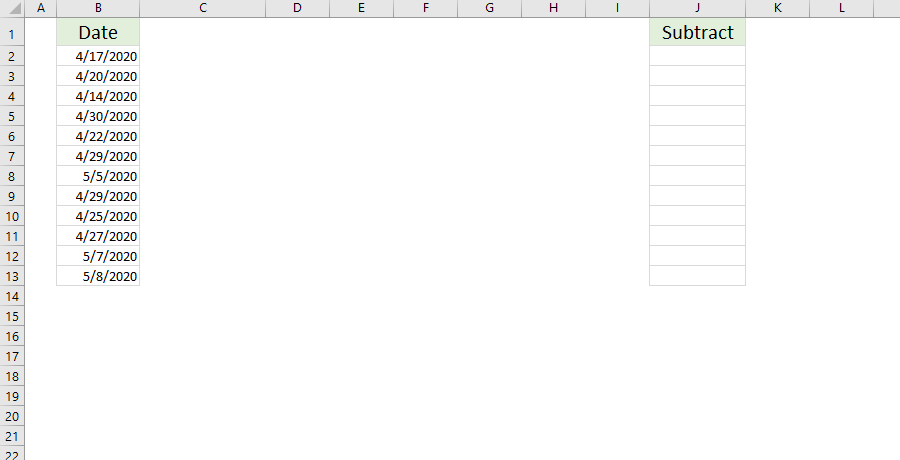
Ngoài công thức Thêm năm / tháng / ngày / tuần và Thêm giờ / phút / giây vào ngày công thức, Công thức thường dùng cũng chứa Tính tuổi dựa trên ngày sinh công thức, Tổng giá trị tuyệt đối công thức, Đếm số lần một từ xuất hiện công thức, Tính tổng các số trong một công thức ô, Vv
Kutools cho Excel - Supercharge Excel với hơn 300 công cụ thiết yếu. Tận hưởng bản dùng thử MIỄN PHÍ 30 ngày đầy đủ tính năng mà không cần thẻ tín dụng! Get It Now
Các bài liên quan:
Công cụ năng suất văn phòng tốt nhất
Nâng cao kỹ năng Excel của bạn với Kutools for Excel và trải nghiệm hiệu quả hơn bao giờ hết. Kutools for Excel cung cấp hơn 300 tính năng nâng cao để tăng năng suất và tiết kiệm thời gian. Bấm vào đây để có được tính năng bạn cần nhất...

Tab Office mang lại giao diện Tab cho Office và giúp công việc của bạn trở nên dễ dàng hơn nhiều
- Cho phép chỉnh sửa và đọc theo thẻ trong Word, Excel, PowerPoint, Publisher, Access, Visio và Project.
- Mở và tạo nhiều tài liệu trong các tab mới của cùng một cửa sổ, thay vì trong các cửa sổ mới.
- Tăng 50% năng suất của bạn và giảm hàng trăm cú nhấp chuột cho bạn mỗi ngày!
